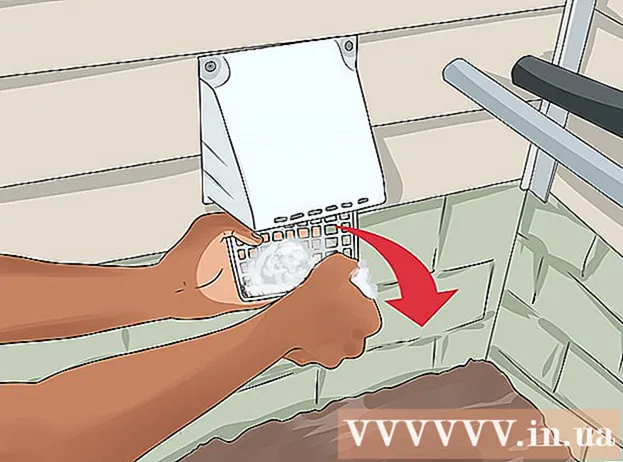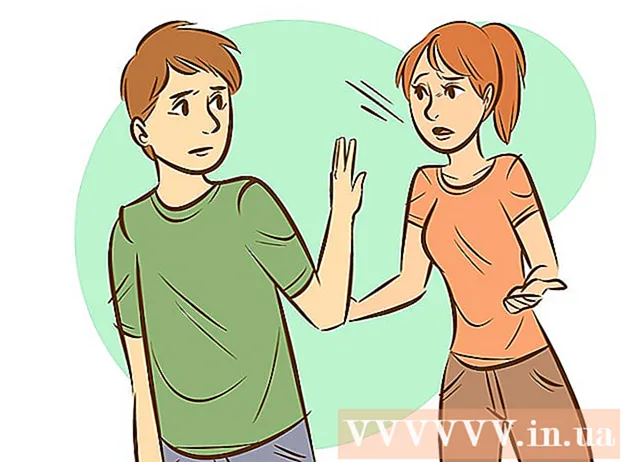Údar:
Marcus Baldwin
Dáta An Chruthaithe:
18 Meitheamh 2021
An Dáta Nuashonraithe:
24 Meitheamh 2024
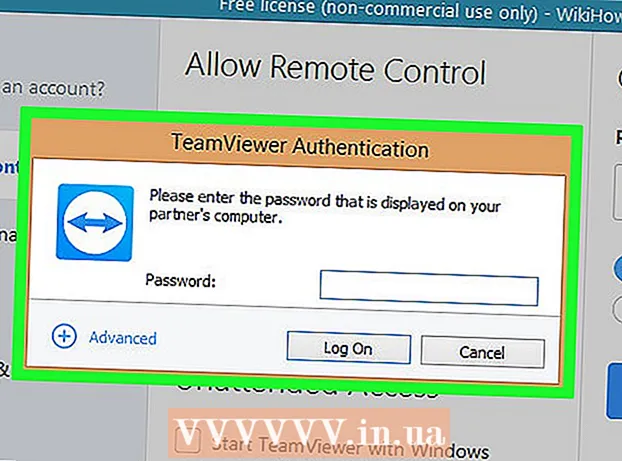
Ábhar
- Céimeanna
- Modh 1 de 3: Conas Fíordheimhniú Windows a sheachbhóthar
- Modh 2 de 3: Conas Logáil Isteach ar Mac OS X a Sheach
- Modh 3 de 3: Hacaíocht cianda trí TeamViewer
- Leideanna
- Rabhaidh
San Airteagal seo, foghlaimeoidh tú conas ríomhaire Windows nó Mac OS X a bhriseadh, agus conas TeamViewer a úsáid chun ríomhaire eile a rialú go cianda.
Céimeanna
Modh 1 de 3: Conas Fíordheimhniú Windows a sheachbhóthar
 1 A thuiscint conas a oibríonn an modh seo. Tá sé níos deacra cuntas riarthóra a hackáil i Windows 10 ná i leaganacha roimhe seo de Windows. Mar sin féin, is féidir leat an diosca suiteála Windows 10 agus Command Pras a úsáid chun cuntas riarthóra breise a chruthú agus rochtain a fháil ar gach comhad agus fillteán den chuntas riaracháin príomhúil.
1 A thuiscint conas a oibríonn an modh seo. Tá sé níos deacra cuntas riarthóra a hackáil i Windows 10 ná i leaganacha roimhe seo de Windows. Mar sin féin, is féidir leat an diosca suiteála Windows 10 agus Command Pras a úsáid chun cuntas riarthóra breise a chruthú agus rochtain a fháil ar gach comhad agus fillteán den chuntas riaracháin príomhúil. - Ní bheidh tú in ann an focal faire don phríomhchuntas riaracháin a athrú, ach beidh rochtain agat ar bheagnach gach sonraí a bhaineann leis an gcuntas sin.
 2 Cruthaigh tiomántán splanc suiteála Windows 10. Chun seo a dhéanamh, teastaíonn splancthrealamh uait le toilleadh 8 ngigibheart ar a laghad:
2 Cruthaigh tiomántán splanc suiteála Windows 10. Chun seo a dhéanamh, teastaíonn splancthrealamh uait le toilleadh 8 ngigibheart ar a laghad: - ceangail an tiomántán splanc le do ríomhaire;
- oscail leathanach íoslódála Windows 10;
- cliceáil "Íoslódáil uirlis anois";
- cliceáil faoi dhó ar an gcomhad íoslódáilte;
- lean na treoracha ar an scáileán chun tiomántán USB a roghnú chun an uirlis a shuiteáil.
- Ná déan an tiomántán splanc a dhícheangal ón ríomhaire.
 3 Athraigh príomhfheiste tosaithe an ríomhaire. Caithfear é seo a dhéanamh ionas go mbeidh an ríomhaire in ann tosaithe ón splancthiomántán agus ní ón tiomántán crua:
3 Athraigh príomhfheiste tosaithe an ríomhaire. Caithfear é seo a dhéanamh ionas go mbeidh an ríomhaire in ann tosaithe ón splancthiomántán agus ní ón tiomántán crua: - cuir isteach BIOS;
- faigh an rannán Ordú Tosaithe faoin táb Tosaithe nó Casta;
- roghnaigh ainm do splancthiomántáin, agus ansin brúigh an "+" (nó an eochair "Suas" atá liostaithe i liosta na n-eochracha ar dheis nó ag bun an scáileáin) go dtí go mbeidh an tiomántán splanc ag barr an liosta;
- Sábháil athruithe agus fág BIOS ag baint úsáide as na heochracha a léirítear sa liosta eochracha ar dheis nó ag bun an scáileáin.
 4 Oscail ordú go pras. Ar an scáileán suiteála, cliceáil ⇧ Aistriú+F10... Osclófar fuinneog pras ordaithe.
4 Oscail ordú go pras. Ar an scáileán suiteála, cliceáil ⇧ Aistriú+F10... Osclófar fuinneog pras ordaithe.  5 Cuir líne ordaithe in ionad dheilbhín an Bhainisteora Fóntais. Taispeántar deilbhín an Bhainisteora Fóntais ar an scáileán logála isteach. Má chuireann tú an líne ordaithe in ionad dheilbhín an Bhainisteora Fóntais, is féidir leat feidhmeanna riaracháin a dhéanamh gan logáil isteach:
5 Cuir líne ordaithe in ionad dheilbhín an Bhainisteora Fóntais. Taispeántar deilbhín an Bhainisteora Fóntais ar an scáileán logála isteach. Má chuireann tú an líne ordaithe in ionad dheilbhín an Bhainisteora Fóntais, is féidir leat feidhmeanna riaracháin a dhéanamh gan logáil isteach: - isteach bog c: windows system32 utilman.exe c: windows system32 utilman.exe.bak ar an líne ordaithe;
- cliceáil ↵ Iontráil;
- isteach cóip c: windows system32 cmd.exe c: windows system32 utilman.exe ar an líne ordaithe;
- cliceáil ↵ Iontráil.
 6 Atosaigh do ríomhaire. Iontráil atosaigh wpeutil ag an ordú go pras agus ansin brúigh ↵ Iontráil... Ar dtús, díphlugáil do thiomántán splanc ó do ríomhaire chun Windows a thosú, gan an próiseas suiteála don chóras sin a thosú.
6 Atosaigh do ríomhaire. Iontráil atosaigh wpeutil ag an ordú go pras agus ansin brúigh ↵ Iontráil... Ar dtús, díphlugáil do thiomántán splanc ó do ríomhaire chun Windows a thosú, gan an próiseas suiteála don chóras sin a thosú. - Mura ndearna tú do thiomáint splanc a dhíphlugáil agus thosaigh Windows ag suiteáil, bain an tiomántán splanc agus ansin brúigh (nó brúigh agus coinnigh) an cnaipe cumhachta ar do ríomhaire.
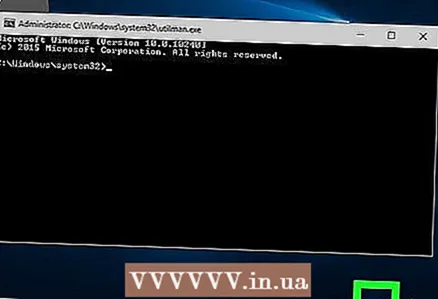 7 Oscail ordú go pras ón scáileán logála isteach. Chun seo a dhéanamh, cliceáil ar dheilbhín an Bhainisteora Fóntais, a bhfuil cuma uaireadóra air agus atá suite ar an taobh clé íochtarach den scáileán.
7 Oscail ordú go pras ón scáileán logála isteach. Chun seo a dhéanamh, cliceáil ar dheilbhín an Bhainisteora Fóntais, a bhfuil cuma uaireadóra air agus atá suite ar an taobh clé íochtarach den scáileán. - Murar chuir tú an líne ordaithe in ionad dheilbhín an Bhainisteora Fóntais, osclófar an Bainisteoir Fóntais.
 8 Cruthaigh cuntas riarthóra nua. Lean na céimeanna seo:
8 Cruthaigh cuntas riarthóra nua. Lean na céimeanna seo: - isteach glan ainm úsáideora / add, áit in ionad "ainm" cuir isteach an t-ainm úsáideora;
- cliceáil ↵ Iontráil;
- isteach glan riarthóirí grúpa áitiúil ainm / addáit in ionad "ainm" cuir isteach an t-ainm úsáideora céanna;
- cliceáil ↵ Iontráil.
 9 Atosaigh do ríomhaire. Cliceáil ar an deilbhín
9 Atosaigh do ríomhaire. Cliceáil ar an deilbhín  , agus ansin cliceáil ar Atosaigh.
, agus ansin cliceáil ar Atosaigh.  10 Sínigh isteach i do chuntas riaracháin nua. Dó seo:
10 Sínigh isteach i do chuntas riaracháin nua. Dó seo: - cliceáil ar ainm an chuntais riarthóra a chruthaigh tú díreach ar an taobh clé íochtarach den scáileán;
- cliceáil "Logáil Isteach";
- fan go gcríochnóidh Windows an cuntas nua a bhunú.
 11 Brabhsáil na comhaid agus na fillteáin don chuntas príomh-riarthóra. Dó seo:
11 Brabhsáil na comhaid agus na fillteáin don chuntas príomh-riarthóra. Dó seo: - oscail fuinneog Explorer
 ... Is féidir leat cliceáil freisin ⊞ Buaigh+E.;
... Is féidir leat cliceáil freisin ⊞ Buaigh+E.; - scrollaigh suas agus cliceáil "An ríomhaire seo" sa cholún ar chlé;
- cliceáil faoi dhó ar dhiosca crua an ríomhaire;
- cliceáil faoi dhó ar an bhfillteán "Úsáideoirí";
- cliceáil faoi dhó ar fhillteán úsáideora an phríomhchuntas;
- cliceáil "Lean ar aghaidh" nuair a spreagtar é, agus ansin fan go n-osclófar fillteán úsáideora an phríomhchuntais;
- brabhsáil comhaid agus fillteáin phríomh-úsáideoir an chuntais.
- oscail fuinneog Explorer
Modh 2 de 3: Conas Logáil Isteach ar Mac OS X a Sheach
 1 Cuimhnigh teorainneacha an mhodha seo. Is féidir é a úsáid chun fíordheimhniú a sheachbhóthar ar fhormhór na ríomhairí Mac, ach tá criptiú diosca FileVault cumasaithe ag roinnt ríomhairí agus / nó tá pasfhocal firmware socraithe acu - sa chás seo, ní féidir leat do ríomhaire a hackáil gan an focal faire a bheith ar eolas agat.
1 Cuimhnigh teorainneacha an mhodha seo. Is féidir é a úsáid chun fíordheimhniú a sheachbhóthar ar fhormhór na ríomhairí Mac, ach tá criptiú diosca FileVault cumasaithe ag roinnt ríomhairí agus / nó tá pasfhocal firmware socraithe acu - sa chás seo, ní féidir leat do ríomhaire a hackáil gan an focal faire a bheith ar eolas agat. - Coinnigh i gcuimhne go mbeidh a fhios ag an úsáideoir Mac (tríd an bhfocal faire athraithe) go bhfuil duine éigin tar éis a ríomhaire a chur i gcontúirt.
 2 Atosaigh do ríomhaire. Cliceáil Atosaigh ag bun an scáileáin logála isteach.
2 Atosaigh do ríomhaire. Cliceáil Atosaigh ag bun an scáileáin logála isteach. - Má tá tú sínithe isteach cheana féin, oscail roghchlár Apple
 agus cliceáil ar Atosaigh faoi dhó.
agus cliceáil ar Atosaigh faoi dhó.
- Má tá tú sínithe isteach cheana féin, oscail roghchlár Apple
 3 Brúigh agus coinnigh na heochracha ⌘ Ordú+R.. Déan é seo a luaithe a chliceálann tú "Atosaigh".
3 Brúigh agus coinnigh na heochracha ⌘ Ordú+R.. Déan é seo a luaithe a chliceálann tú "Atosaigh".  4 Scaoil na heochracha nuair a bhíonn lógó Apple le feiceáil ar an scáileán. Osclófar an roghchlár mód aisghabhála.
4 Scaoil na heochracha nuair a bhíonn lógó Apple le feiceáil ar an scáileán. Osclófar an roghchlár mód aisghabhála.  5 Cliceáil ar →. Tá an cnaipe seo ag bun an scáileáin.
5 Cliceáil ar →. Tá an cnaipe seo ag bun an scáileáin.  6 Cliceáil ar Fóntais. Tá sé in aice le barr an scáileáin. Osclófar roghchlár.
6 Cliceáil ar Fóntais. Tá sé in aice le barr an scáileáin. Osclófar roghchlár.  7 Cliceáil ar Críochfort. Is rogha é ar an roghchlár. Osclófar fuinneog teirminéil.
7 Cliceáil ar Críochfort. Is rogha é ar an roghchlár. Osclófar fuinneog teirminéil.  8 Cuir isteach an t-ordú athshocraithe pasfhocal. Iontráil athshocrú focalagus ansin brúigh ⏎ Fill ar ais - osclófar fuinneog athshocraithe pasfhocal sa chúlra.
8 Cuir isteach an t-ordú athshocraithe pasfhocal. Iontráil athshocrú focalagus ansin brúigh ⏎ Fill ar ais - osclófar fuinneog athshocraithe pasfhocal sa chúlra.  9 Dún an teirminéal. Nuair a osclaítear an fhuinneog athshocraithe pasfhocal sa chúlra, cliceáil deilbhín an chiorcail dheirg sa chúinne uachtarach ar chlé den fhuinneog teirminéil.
9 Dún an teirminéal. Nuair a osclaítear an fhuinneog athshocraithe pasfhocal sa chúlra, cliceáil deilbhín an chiorcail dheirg sa chúinne uachtarach ar chlé den fhuinneog teirminéil.  10 Roghnaigh cuntas. Cliceáil ar ainm an chuntais is mian leat a hackáil, agus ansin cliceáil Ar Aghaidh ag bun na fuinneoige.
10 Roghnaigh cuntas. Cliceáil ar ainm an chuntais is mian leat a hackáil, agus ansin cliceáil Ar Aghaidh ag bun na fuinneoige.  11 Cruthaigh pasfhocal nua. Líon na réimsí seo a leanas:
11 Cruthaigh pasfhocal nua. Líon na réimsí seo a leanas: - Pasfhocal: Iontráil pasfhocal nua;
- Deimhnigh Pasfhocal: cuir isteach an focal faire arís;
- Leid phasfhocal: Iontráil leid phasfhocal.
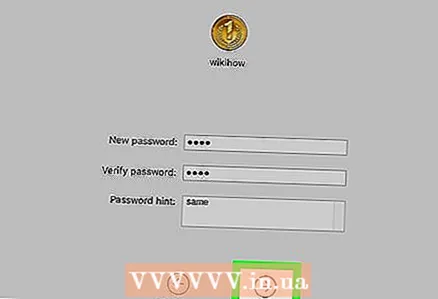 12 Cliceáil ar Tuilleadh. Tá an cnaipe seo ag bun an scáileáin.
12 Cliceáil ar Tuilleadh. Tá an cnaipe seo ag bun an scáileáin.  13 Cliceáil ar Atosaigh. Gheobhaidh tú an rogha seo ag bun an scáileáin. Déanann an ríomhaire an scáileán logála isteach a atosú agus a thaispeáint.
13 Cliceáil ar Atosaigh. Gheobhaidh tú an rogha seo ag bun an scáileáin. Déanann an ríomhaire an scáileán logála isteach a atosú agus a thaispeáint. 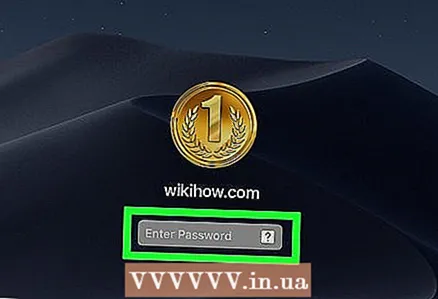 14 Iontráil pasfhocal nua. I réimse an phasfhocal (faoi bhun an ainm úsáideora) iontráil pasfhocal nua agus cliceáil ⏎ Fill ar ais.
14 Iontráil pasfhocal nua. I réimse an phasfhocal (faoi bhun an ainm úsáideora) iontráil pasfhocal nua agus cliceáil ⏎ Fill ar ais. 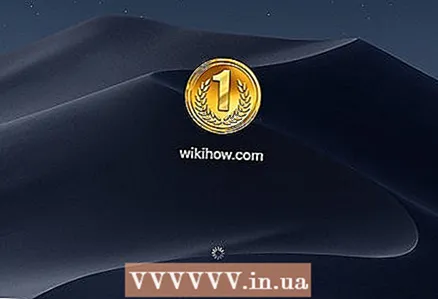 15 Cliceáil ar Lean ar aghaidhmá spreagtar é. Ligfidh sé seo duit leanúint ar aghaidh ag logáil isteach gan keychain nua a chruthú.
15 Cliceáil ar Lean ar aghaidhmá spreagtar é. Ligfidh sé seo duit leanúint ar aghaidh ag logáil isteach gan keychain nua a chruthú.  16 Brabhsáil comhaid agus fillteáin. Ó tharla go bhfuil tú i gcuntas úsáideora, níor cheart go mbeadh aon srianta ort (mura rud é, ar ndóigh, go bhfuil cearta riarthóra ag an úsáideoir seo).
16 Brabhsáil comhaid agus fillteáin. Ó tharla go bhfuil tú i gcuntas úsáideora, níor cheart go mbeadh aon srianta ort (mura rud é, ar ndóigh, go bhfuil cearta riarthóra ag an úsáideoir seo). - Coinnigh i gcuimhne gur athraigh tú an focal faire, mar sin ní bheidh an t-úsáideoir a ndearna tú cuntas air ag logáil isteach.
Modh 3 de 3: Hacaíocht cianda trí TeamViewer
 1 A thuiscint conas a oibríonn an modh seo. Má tá rochtain agat ar ríomhaire a theastaíonn uait jailbreak a dhéanamh air ar feadh roinnt uaireanta, agus gur mhaith leat rochtain a fháil ar an ríomhaire seo go cianda, bain úsáid as TeamViewer.
1 A thuiscint conas a oibríonn an modh seo. Má tá rochtain agat ar ríomhaire a theastaíonn uait jailbreak a dhéanamh air ar feadh roinnt uaireanta, agus gur mhaith leat rochtain a fháil ar an ríomhaire seo go cianda, bain úsáid as TeamViewer. - Bíodh a fhios agat go dteastaíonn rochtain fhisiciúil uait ar do ríomhaire chun an modh seo a úsáid.
- Má tá rochtain fhisiciúil agat ar an ríomhaire, ach mura bhfuil an focal faire ar eolas agat, déan an t-údarú i Windows nó Mac OS X a sheachbhóthar.
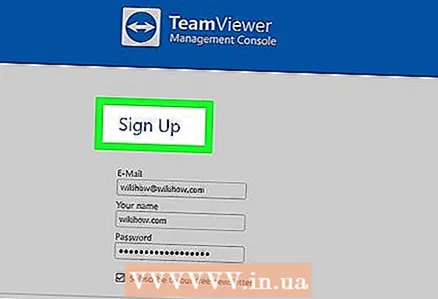 2 Cruthaigh cuntas TeamViewer. Déan é seo chun cuid de na gnéithe ar do ríomhaire a chumasú:
2 Cruthaigh cuntas TeamViewer. Déan é seo chun cuid de na gnéithe ar do ríomhaire a chumasú: - téigh go dtí an leathanach https://www.teamviewer.com/ru/ i mbrabhsálaí gréasáin ríomhaire;
- cliceáil "Logáil Isteach";
- scrollaigh síos agus cliceáil "Cláraigh" sa chúinne íochtarach ar chlé;
- cuir isteach do sheoladh ríomhphoist, ainm agus pasfhocal ar thaobh na láimhe clé den leathanach;
- seoladh ríomhphoist nua a chruthú nach rianóidh tú síos;
- seiceáil an bosca in aice le “Ní róbat mé”;
- cliceáil "Cláraigh";
- oscail do bhosca isteach, oscail an ríomhphost ó TeamViewer agus cliceáil ar an nasc fada i lár an ríomhphoist.
 3 Suiteáil TeamViewer ar an dá ríomhaire. Téigh go dtí an leathanach https://www.teamviewer.com/ru/download/ i mbrabhsálaí gach ríomhaire, cliceáil Íoslódáil, cliceáil faoi dhó ar an gcomhad íoslódáilte, agus ansin lean na céimeanna seo:
3 Suiteáil TeamViewer ar an dá ríomhaire. Téigh go dtí an leathanach https://www.teamviewer.com/ru/download/ i mbrabhsálaí gach ríomhaire, cliceáil Íoslódáil, cliceáil faoi dhó ar an gcomhad íoslódáilte, agus ansin lean na céimeanna seo: - Windows: Seiceáil an bosca in aice le "Suiteáil chun an ríomhaire seo a rialú go cianda". Seiceáil an bosca le haghaidh Úsáid Phearsanta / Neamhthráchtála, dícheangail Taispeáin Ardsocruithe, cliceáil Glac - Comhlánaigh, agus ansin cliceáil Sea nuair a spreagtar é.
- Mac: Cliceáil faoi dhó ar an deilbhín cearnach i lár na fuinneoige TeamViewer, ansin lean na treoracha ar an scáileán. Athraigh an focal faire ar dtús mura bhfuil sé ar eolas agat, mar spreagfar pasfhocal duit le linn na suiteála.
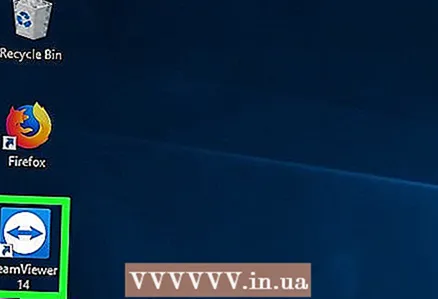 4 Oscail TeamViewer ar do ríomhaire. Chun seo a dhéanamh, cliceáil faoi dhó ar dheilbhín gorm agus bán TeamViewer.
4 Oscail TeamViewer ar do ríomhaire. Chun seo a dhéanamh, cliceáil faoi dhó ar dheilbhín gorm agus bán TeamViewer. 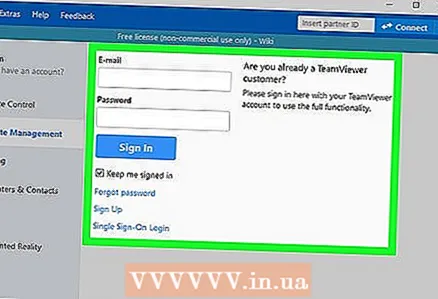 5 TeamViewer a bhunú. Lean na céimeanna seo:
5 TeamViewer a bhunú. Lean na céimeanna seo: - cliceáil Cealaigh chun an fhuinneog Cumraíocht Uathoibríoch a dhúnadh;
- cliceáil "Bain triail as" ag barr na fuinneoige;
 6 Seiceáil an bosca in aice le "Cianrialtán". Tá sé ar thaobh na láimhe deise den fhuinneog. Is féidir do ríomhaire a úsáid anois chun ríomhaire iargúlta a rochtain.
6 Seiceáil an bosca in aice le "Cianrialtán". Tá sé ar thaobh na láimhe deise den fhuinneog. Is féidir do ríomhaire a úsáid anois chun ríomhaire iargúlta a rochtain.  7 Oscail TeamViewer ar an ríomhaire iargúlta. Chun seo a dhéanamh, cliceáil faoi dhó ar dheilbhín TeamViewer.
7 Oscail TeamViewer ar an ríomhaire iargúlta. Chun seo a dhéanamh, cliceáil faoi dhó ar dheilbhín TeamViewer.  8 Cuir TeamViewer ar bun ar an ríomhaire iargúlta. Sa chuid "Rochtain Uathoibríoch", déan na rudaí seo a leanas:
8 Cuir TeamViewer ar bun ar an ríomhaire iargúlta. Sa chuid "Rochtain Uathoibríoch", déan na rudaí seo a leanas: - seiceáil an bosca in aice le "Start TeamViewer";
- seiceáil an bosca in aice le "Sannadh don fheiste";
- cuir isteach do sheoladh ríomhphoist agus do phasfhocal, agus ansin cliceáil "Sannadh";
- seiceáil an bosca in aice le "Rochtain éasca a sholáthar."
 9 Faigh ID agus pasfhocal an ríomhaire iargúlta. Ar thaobh na láimhe clé den fhuinneog TeamViewer, tá línte "ID" agus "Pasfhocal" le huimhreacha agus siombailí. Chun teacht ar ríomhaire iargúlta, ní mór duit an ID agus an focal faire a bheith ar eolas agat.
9 Faigh ID agus pasfhocal an ríomhaire iargúlta. Ar thaobh na láimhe clé den fhuinneog TeamViewer, tá línte "ID" agus "Pasfhocal" le huimhreacha agus siombailí. Chun teacht ar ríomhaire iargúlta, ní mór duit an ID agus an focal faire a bheith ar eolas agat.  10 Ceangail leis an ríomhaire iargúlta ó do ríomhaire. Iontráil an ID iargúlta ríomhaire sa bhosca téacs ID Comhpháirtí, cliceáil Ceangail, cuir isteach do phasfhocal, agus cliceáil Logáil Isteach. Tabharfaidh sé seo rochtain duit ar an ríomhaire iargúlta.
10 Ceangail leis an ríomhaire iargúlta ó do ríomhaire. Iontráil an ID iargúlta ríomhaire sa bhosca téacs ID Comhpháirtí, cliceáil Ceangail, cuir isteach do phasfhocal, agus cliceáil Logáil Isteach. Tabharfaidh sé seo rochtain duit ar an ríomhaire iargúlta. - Ar ríomhaire iargúlta, is féidir leat oibriú mar atá leat féin, is é sin, comhaid agus fillteáin a bhogadh, an ríomhaire a mhúchadh, agus mar sin de.
- Nuair a bheidh TeamViewer suiteáilte agus cumraithe agat ar ríomhaire iargúlta, ní theastaíonn rochtain fhisiciúil ar an ríomhaire sin a thuilleadh.
Leideanna
- Éilíonn an chuid is mó de na hackers nua-aimseartha rochtain fhisiciúil ghearrthéarmach ar a laghad ar ríomhaire eile, ach úsáideann roinnt hackers malware a sheoltar trí ríomhphost agus a chruthaíonn leochaileachtaí ar an ríomhaire eile.
Rabhaidh
- Tá hacáil gan cead úinéir ríomhaire mídhleathach agus d’fhéadfadh díbirt ón scoil, dífhostú, fíneálacha nó am príosúin a bheith mar thoradh air.